在讲解了这个设计的基本的构图形式以后,让我们看看这个设计的制作过程。首先当然先从设计的主题图形——软盘开始绘制。首先先从大体入手,利用工具箱中的圆角矩形工具绘制出一个圆角的方形。技巧:徒手画出一个理想的圆角方形是很困难的。这儿有一个小技巧,选中圆角矩形工具,点击画面,就会出来一个对话框,在这个对话框中我们可以输入矩形的长和宽的数值,以及圆角的半径。然后利用工具箱中的刀工具将圆角矩形的一个角给划掉。技巧:在使用刀工具的的时候按住Alt键就可以让刀划的痕迹成为直线。接下来就是利用钢笔工具,以及节点移动工具仔细调整整个外形。我们可以利用钢笔工具中的增加节点工具增加线上的节点,然后使用节点移动工具将节点移动合适的位置。经过一系列的调整最后磁盘的精确的外形就绘制出来了
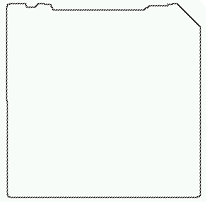
接下来绘制磁盘的金属护板。我们观察这个金属板我们会发现它有两个角是圆角,而另两个角是直角。根据实物我们就可以采用这种方式绘制:先按照金属板的大小绘制出一个圆角的矩形,然后用刀工具刻掉,就形成了两个直角两个圆角的矩形。这个金属板并不是一整块,我们还得从中挖去矩形的一块。这就要用到Illustrator中的Pathfinder了。我们绘制出大小合适的一个矩形,然后将金属板的图形和这个矩形同时选中,按下Pathfinder中的Minus Front按键,就将金属板挖掉了一个矩形区域了。

最后就将磁盘的细节绘制上去。比如说磁盘的写保护,磁盘上的凹凸图案,标签等等。在绘制凹凸图形的时候可以用灰色的线画出。然后将磁盘上的高光点缀上去。这儿的高光可以使用一个白色的线点缀在磁盘的受光的边缘部分。点缀了这个高光以后我们就可以看到磁盘更具立体感了。刚才绘制金属板使用了渐变填充。浮动面板调节的参数如下图
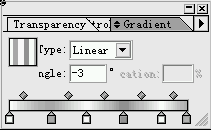
Type类型中使用线状,Angle角度调节到合适的角度,注重当我们旋转了磁盘的图形的时候渐变色的角度不会随之转动。下面的渐变色就要自己调整了。这样一个磁盘的就绘制完了。绘制完以后我觉得似乎仅仅绘制出磁盘的外部似乎不够,于是我将磁盘的内部结构进行了绘制,绘制出了磁盘的片,以及磁盘的转轴。为了传达出这些图形是磁盘内部的结构,我将这些图形的透明度调节到50%。这样设计中的主要图形——磁盘就绘制完成了。
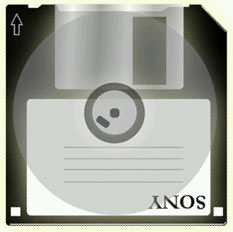
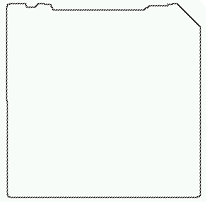

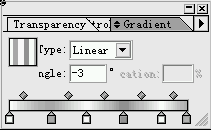
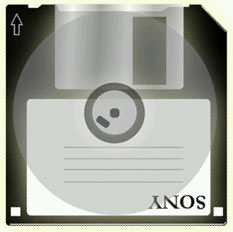
 QQ:2693987339(点击联系)购买教程光盘
QQ:2693987339(点击联系)购买教程光盘